@BookThief
2016-05-17T04:16:15.000000Z
字数 2471
阅读 2488
Linux 学习笔记
——这是一篇长期更新的学习笔记
Linux DevStudy
转载请注明出处 https://www.zybuluo.com/BookThief/note/53072 --by BookThief
基础命令及操作
CD命令
#相对路径、绝对路径在所有命令行内通用,在此只提一次$ cd /home/bookthief/Application # 绝对路径跳转$ pwd # 显示当前路径/home/bookthief/Application # pwd 结果$ cd ./Application # 相对路径跳转 当前目录下有Application子目录$ cd ../picture # 相对路径跳转 跳转到上级目录下的picture子目录$ cd # 直接跳转到用户目录 /home/bookthief$ cd - # 跳转回刚跳转前的目录
文件、目录操作
$ cp file file2 # 文件复制$ cp -r dir dir2 # 目录复制$ mv file .. # 将文件移动到上级目录$ mv file file2 # 将文件重命名# mv命令 若后一参数为已存在路径,则是移动$ rm file # 删除文件 目录加 -r 参数$ touch a.txt # 创建文件 方式1$ >a.txt # 方式2$ mkdir dir # 创建目录$ cat file # 查看文件 方式1$ less file # 方式2$ file a.txt # 查看文件类型
压缩、解压
$ unzip *.zip # 解压zip文件$ zip -r name.zip dir # 压缩为zip文件$ tar zxvf *.tar.gz # 解压tar.gz包$ tar zcvf name.tar.gz dir # 压缩为tar.gz包$ tar jxvf *.tar.bz2 # 解压tar.bz2包$ tar jcvf name.tar.bz2 dir # 压缩为tar.bz2包
重定向
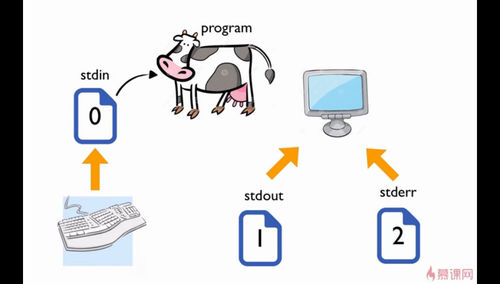
图片转自慕课网
这幅图我认为很重要,描述了标准输入文件、标准输出文件、便准错误输出文件。
I、输出重定向
$ cat file1 > file # 将file1里内容输出重定向到file$ cat file1 >> file # 将file1内容链接到file内容之后$ cat file1 file2 > file # 将file1和file2内容链接并重定向输出到file$ ls non 2> out.txt # 将标准错误输出重定向到文件
II、输入重定向
$ cowsay < in.txt # 将in.txt作为参数输入
用户和文件权限
根据owner、group、world三类用户提供reading、writing、executing三种权限。
$ ls -l file.txt # 查看文件权限$ ls -ld dir # 查看目录权限
结果前10位依次表示:对象类型、owner's r w x 、group's r w x、world's r w x。
$ chmod 777 file.txt # 通过第1-9位置位进行更改权限$ chmod u+x file.txt # 直观的修改权限 u == owner$ chmod g-w file.txt # 直观的修改权限 g == group$ chmod o-x file.txt # 直观的修改权限 o == world$ chmod a-x file.txt # 直观的修改权限 a == all
进程
$ ps aux # 查看当先启动的进程$ kill PID # 根据PID关闭进程$ prosess & # 可后台运行图形化进程
进程这一部分应该有很多内容,鉴于在初学阶段接触的不多,仅备注这三个命令。
Tips: ctrl + alt + F1 进入纯命令行模式 ctrl + alt + F7 回到图形界面
查找
$ locate file # 直接从数据库中调文件,很快,但每天一更
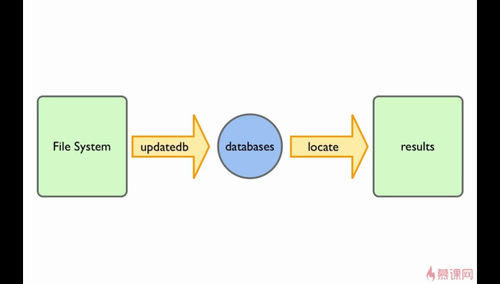
图片转自慕课网
$ find . -type f -exec ls -l '{}' ';' # find用于超找给定的目录# -exec 命令用于扩展执行# '{}' 为结果列表 ‘;’ 为结束标志
特别说明一下,以上内容是观看慕课视频时所作的笔记
在此特别感谢 Peter Wang 所做的视频,以及今天刚发现老师做的网站 HappyCasts
网络操作
这节暂时有点用不到,留着回头有了自己的VPS再看看
SSH
$ ssh android@192.168.0.102 # 这是我手机上连 kali 用过的命令
rsync
安装软件
I、手动安装
$ tar jxvf Dir\ file.tar.bz2 # 手动解压tar包$ ln -s ~/Dir/file ~/bin/file # 创建软链接$ ./configure # 源码安装三部曲$ make$ sudo make install
II、deb包安装
$ sudo dpkg -i file.deb # deb包安装$ dpkg -l | grep file # 查看以安装的包$ dpkg -L p # 查看该包共安装了哪些文件$ dpkg -S location # 查看该文件来自于哪个包
III、apt-get 软件仓库
$ sudo apt-get install file # 这个就不说了$ sudo apt-get remove file # 删除$ sudo apt-get purge file # 连同配置文件一同删除$ apt-cache search ncurse | less # 查询包名
脚本编程
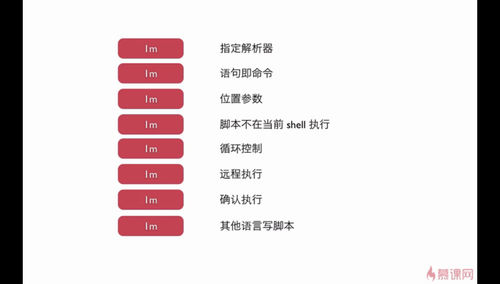
图片转载自慕课网
#!/usr/bin/env bash # 制定解析器 python ruby 可选say_hi() # 命令即语句{echo "hi"}say_hi$ file.sh a.txt b.txt # $0 - 第一个参数 $# 参数的总个数
一个简单的bash脚本
#!/usr/bin/env bashcd $1for file in `ls`domv $file $file.txtdone
参考资料
[1]. 慕课网 Linux Guide for Developers
[2]. The Linux Command Line
[3]. Linux Guide for Complete Beginners
转载请注明出处 https://www.zybuluo.com/BookThief/note/53072 --by BookThief
